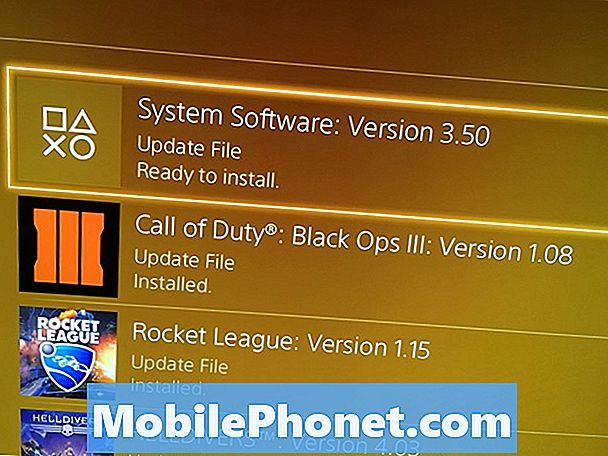Obsah
Dnešný článok o riešení problémov hovorí o probléme na Galaxy S9 počas hovorov. Stáva sa to, že po pripojení hovoru existuje 10-sekundové oneskorenie, čo znemožňuje počuť počas tohto obdobia zvuk. Nižšie sa dozviete, ako postupovať pri riešení problémov s týmto problémom.
Problém: Galaxy S9 žiadny zvuk počas hovorov
Mám Samsung Galaxy S9. Nedávno som začal mať problém pri uskutočňovaní a prijímaní telefónnych hovorov. Stane sa to, keď odpoviem alebo zavolám a človek zdvihne hovor, je asi 10 sekúnd mŕtvy čas, keď nič nie je počuť. Pozdravujem sa asi trikrát, než nakoniec začujem toho druhého. Počas tejto doby ma tiež nepočujú.
Pri uskutočňovaní hovoru tiež počujem po ukončení hovoru tón ako zvonenie, ktorý je samostatný od skutočného zvonenia hovoru. Takmer ako niekto iný dostane upozornenie, že telefonujem a mám čas na zdvihnutie. Veľmi zvláštne. Akákoľvek pomoc by bola užitočná! Keď som skontroloval svoju verziu, hovorí sa mi Android 8.0.0.
Riešenie: Vyskytlo sa vždy oneskorenie pri uskutočňovaní alebo prijímaní hovoru od chvíle, keď ste dostali telefón, alebo keď ste použili súčasné hlasové služby vašej siete? Aj keď 10-sekundové oneskorenie nemusí byť bežné pre väčšinu hovorov v iných sieťach, pre vašu môže byť úplne v poriadku. Predtým, ako na svojom zariadení urobíte niečo drastické, odporúčame vám skontrolovať si vyššie uvedené otázky, aby ste zbytočne nestrácali čas riešením problémov. Príčinou problému môžu byť jedinečné faktory, ktoré nemusia nevyhnutne znamenať, že sa deje niečo zlé.
Ak situácia nie je jedinečná pre vášho operátora a povie vám, že to určite nie je normálne, potom je čas, keď chcete zvážiť riešenie problémov so zariadením. Nižšie uvádzame kroky, ktoré môžete vyskúšať.
Vymažte oblasť vyrovnávacej pamäte
Android môže naraziť na problémy, ak je poškodená vyrovnávacia pamäť systému. Aby ste sa uistili, že vyrovnávacia pamäť systému na vašom Galaxy S9 je v dobrom stave, navrhujeme vám vyčistiť medzipamäťovú oblasť skôr, ako urobíte zvyšok riešenia problémov uvedených nižšie. Podľa týchto pokynov môžete vyčistiť oddiel medzipamäte:
- Vypnite zariadenie.
- Stlačte a podržte tlačidlá zvýšenia hlasitosti a Bixby a potom stlačte a podržte vypínač.
- Keď sa zobrazí zelené logo Androidu, uvoľnite všetky klávesy (asi 30 - 60 sekúnd sa zobrazí „Inštalácia aktualizácie systému“ pred zobrazením možností ponuky Obnovenie systému Android).
- Niekoľkokrát stlačte tlačidlo zníženia hlasitosti, aby ste zvýraznili výraz „vymazať oblasť vyrovnávacej pamäte“.
- Stlačením tlačidla napájania vyberte.
- Stláčajte kláves zníženia hlasitosti, kým sa nezvýrazní hodnota „yes“, a potom stlačte tlačidlo napájania.
- Keď je oblasť vymazania vyrovnávacej pamäte hotová, zvýrazní sa text „Reštartovať systém teraz“.
- Stlačením vypínača reštartujte zariadenie.
Vynútené reštartovanie
Veľa problémov je spôsobených dočasnými chybami. Tieto typy chýb sa môžu vyvinúť, ak je zariadenie ponechané v prevádzke dlhšie obdobie. Ak ste to ešte neurobili, odporúčame vám vyskúšať simuláciu účinkov „vytrhnutia batérie“, aby ste odstránili všetky dočasné chyby, ktoré môžu spôsobovať problém. Postup je nasledovný:
- Stlačte a podržte tlačidlá napájania + zníženia hlasitosti približne 10 sekúnd alebo dovtedy, kým sa napájanie zariadenia nevypne. Počkajte niekoľko sekúnd, kým sa zobrazí obrazovka Maintenance Boot Mode.
- Na obrazovke Maintenance Boot Mode zvoľte Normal Boot. Môžete použiť tlačidlá hlasitosti na prechádzanie dostupných možností a ľavé spodné tlačidlo (pod tlačidlami na nastavenie hlasitosti) na výber. Počkajte až 90 sekúnd, kým sa obnovenie nedokončí.
Nainštalujte aktualizácie
Jedným zo spôsobov, ako znížiť pravdepodobnosť výskytu chýb pri vývoji a opravách známych, hlásených, je inštalácia aktualizácií. Zaistenie toho, aby aplikácie a Android mali spustenú najnovšiu verziu, nevyžaduje veľké úsilie, pretože váš Note9 je nastavený na sťahovanie aktualizácií aplikácií. Pokiaľ ide o aktualizácie pre Android, ak ste vo svojej domácej sieti, je vhodný aj akýkoľvek operátor alebo aktualizácie pre Android, pretože budete na ne dostávať upozornenia, kedykoľvek budú k dispozícii. Všetko, čo musíte urobiť, je klepnúť na niekoľko tlačidiel na potvrdenie stiahnutia aktualizácií aplikácií a systému.
Aplikácia Obchod Google Play je nastavená na automatické sťahovanie aktualizácií aplikácie. Ak ste toto správanie v minulosti zmenili, mali by ste z času na čas skontrolovať dostupnosť aktualizácií aplikácie manuálne.
Vymažte vyrovnávaciu pamäť aplikácií telefónu
Ak používate rovnakú aplikáciu Telefón, pretože ste si problém všimli, je možné, že s ňou môže byť problém. Prvá vec, ktorú chcete s aplikáciou urobiť, je zistiť, či nemá problém s vyrovnávacou pamäťou. Ak chcete vymazať jeho vyrovnávaciu pamäť, postupujte takto:
- Na domovskej obrazovke posuňte prstom nahor po prázdnom mieste a otvorte zásobník aplikácií.
- Klepnite na Nastavenia.
- Klepnite na Aplikácie.
- Klepnite na ikonu 3 bodiek (vpravo hore)
- Klepnutím na Zobraziť systémové aplikácie zobrazíte predinštalované aplikácie.
- Nájdite a klepnite na príslušnú aplikáciu.
- Klepnite na Úložisko.
- Klepnite na Vymazať vyrovnávaciu pamäť.
- Klepnite na OK.
- Reštartujte zariadenie a skontrolujte problém.
Vymazať údaje aplikácie Telefón
Ak by sa po vymazaní medzipamäte aplikácie Telefón nemal prejaviť žiadny pozitívny efekt, ďalšou vecou, ktorú potrebujete, je skontrolovať, či sú vymazané aj dáta aplikácie. Aplikácia sa tým vráti do pôvodnej verzie. Odstráni tiež všetky protokoly hovorov alebo históriu.
- Na domovskej obrazovke posuňte prstom nahor po prázdnom mieste a otvorte zásobník aplikácií.
- Klepnite na Nastavenia.
- Klepnite na Aplikácie.
- Klepnite na ikonu 3 bodiek (vpravo hore)
- Klepnutím na Zobraziť systémové aplikácie zobrazíte predinštalované aplikácie.
- Nájdite a klepnite na príslušnú aplikáciu.
- Klepnite na Úložisko.
- Klepnite na Vymazať údaje.
- Klepnite na OK.
- Reštartujte zariadenie a skontrolujte problém.
Uskutočnite hovor v bezpečnom režime
Ak existuje aplikácia tretej strany, ktorá narúša systém Android a priamo ovplyvňuje vaše hovory, ďalším krokom je reštartovanie zariadenia do bezpečného režimu.V tomto režime budú pozastavené všetky aplikácie, ktoré ste stiahli po nastavení telefónu a v tomto článku sa označujú aj ako aplikácie tretích strán. To znamená, že nebudú mať dovolené kandidovať. Keď sú v tomto režime spustené iba predinštalované aplikácie, môžete sa pokúsiť telefonovať a vykonávať svoje pozorovania. Ak problémy, ktoré tu vyvolávate, v bezpečnom režime nebudú, znamená to, že to spôsobuje niektorá z vašich aplikácií tretích strán. Toto sú kroky, ako reštartovať zariadenie do bezpečného režimu:
- Vypnite zariadenie.
- Stlačte a podržte vypínač po obrazovke s menom modelu.
- Keď sa na obrazovke zobrazí „SAMSUNG“, uvoľnite vypínač.
- Ihneď po uvoľnení vypínača stlačte a podržte kláves zníženia hlasitosti.
- Podržte stlačené tlačidlo zníženia hlasitosti, kým sa zariadenie nedokončí.
- Núdzový režim sa zobrazí v ľavom dolnom rohu obrazovky.
- Keď sa zobrazí Núdzový režim, uvoľnite tlačidlo zníženia hlasitosti.
- Uskutočnením niekoľkých hovorov skúste skontrolovať, či sa problém vráti.
Ak problém v bezpečnom režime chýba, skúste reštartovať zariadenie späť do normálneho režimu (opätovným reštartovaním zariadenia) a skontrolujte, či sa problém vráti. Ak sa tak stane, znamená to, že za týmto problémom stojí aplikácia. Ak chcete zistiť, ktorá z vašich aplikácií spôsobuje problémy, mali by ste telefón zaviesť späť do bezpečného režimu a postupovať podľa týchto krokov:
- Spustite počítač do bezpečného režimu.
- Skontrolujte problém.
- Keď potvrdíte, že je na vine aplikácia tretej strany, môžete začať odinštalovať aplikácie jednotlivo. Navrhujeme, aby ste začali s najnovšími, ktoré ste pridali.
- Po odinštalovaní aplikácie reštartujte telefón do normálneho režimu a skontrolujte problém.
- Ak je váš S9 stále problematický, opakujte kroky 1-4.
Obnovte predvoľby aplikácie
Obnovenie predvolieb aplikácií je často prehliadané v mnohých článkoch o riešení problémov so systémom Android, ale pokiaľ ide o problém, ako je váš, môže to veľmi pomôcť. Je možné, že jedna alebo niektoré z vašich predvolených aplikácií nemusia byť správne nastavené, čo spôsobí túto závadu. Pretože neexistuje spôsob, ako zistiť, či je tento odhad pravdivý, musíte jednoducho zaistiť, aby boli zapnuté všetky predvolené aplikácie. Postup je nasledovný:
- Otvorte aplikáciu Nastavenia.
- Klepnite na Aplikácie.
- Klepnite na Ďalšie nastavenia vpravo hore (ikona s tromi bodkami).
- Vyberte možnosť Obnoviť predvoľby aplikácie.
- Reštartujte S9 a skontrolujte problém.
Obnovte nastavenia siete
Toto je očakávaný krok riešenia akýchkoľvek problémov so sieťou. Vo vašom zariadení sa mohla vyskytnúť chyba konfigurácie. Ak chcete vyčistiť alebo akékoľvek ďalšie potenciálne chyby v sieti, vyskúšajte kroky uvedené nižšie.
- Na domovskej obrazovke posuňte prstom nahor po prázdnom mieste a otvorte zásobník aplikácií.
- Klepnite na položky Všeobecná správa> Obnoviť nastavenia.
- Klepnite na Obnoviť nastavenia siete.
- Ak ste nastavili PIN, zadajte ho.
- Klepnite na Obnoviť nastavenia. Po dokončení sa zobrazí potvrdzovacie okno.
Vyskúšajte novú aplikáciu hlasového volania
V prípade, že je problém spôsobený neefektívnosťou kódovania aplikácie, musíte na kontrolu vyskúšať inú aplikáciu na hlasové volanie. Existuje veľa alternatív aplikácií pre hlasové volania, ktoré si môžete stiahnuť a nainštalovať z Obchodu Play. Navrhujeme vyskúšať jednu z nich a použiť ju na volanie.
Obnovenie výrobných nastavení
Ak je príčina problému spojená so softvérom, môže pomôcť vymazanie zariadenia obnovením továrenských nastavení. Naučte sa, ako obnoviť továrenské nastavenia S9 pomocou týchto krokov:
- Vytvorte zálohu svojich údajov.
- Vypnite zariadenie.
- Stlačte a podržte tlačidlá zvýšenia hlasitosti a Bixby a potom stlačte a podržte vypínač.
- Keď sa zobrazí zelené logo Androidu, uvoľnite všetky klávesy (asi 30 - 60 sekúnd sa zobrazí „Inštalácia aktualizácie systému“ pred zobrazením možností ponuky Obnovenie systému Android).
- Niekoľkokrát stlačte tlačidlo zníženia hlasitosti, aby ste zvýraznili „vymazanie údajov / obnovenie továrenských nastavení“.
- Stlačením tlačidla napájania vyberte.
- Stláčajte kláves zníženia hlasitosti, kým sa nezvýrazní možnosť „Áno - vymazať všetky údaje používateľa“.
- Stlačením tlačidla napájania vyberte a spustite hlavný reset.
- Keď je hlavný reset dokončený, zvýrazní sa položka „Reštartovať systém teraz“.
- Stlačením vypínača reštartujte zariadenie.
Kontaktovať dopravcu
V neposlednom rade chcete zaistiť, aby ste o probléme informovali svojho dopravcu. Nezabudnite im zavolať späť a povedzte im, že ste už vyčerpali všetky možné riešenia problémov, ktoré je možné na vašom zariadení vykonať.